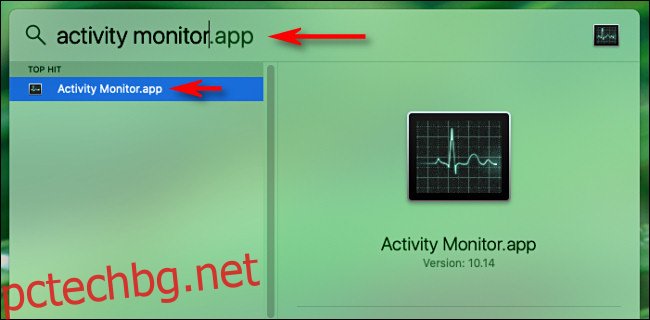Опитът да накарате Mac автоматично да заспи след определен период от време може да бъде разочароващо. Няколко неща могат да прекъснат процеса, включително мрежова активност и упорити приложения. За щастие можете да използвате удобен раздел в Activity Monitor, за да диагностицирате бързо какво може да пречи на вашия Mac да заспи. Ето как.
Първо, нека отворим „Монитор на активността“. Можете да намерите приложението във вашата папка Applications > Utilities или можете да използвате „Spotlight“. Щракнете върху иконата „лупа“ в лентата с менюта или натиснете Command+Space. Когато се появи лента за търсене, въведете „монитор на активността“ и натиснете „Върни се“.
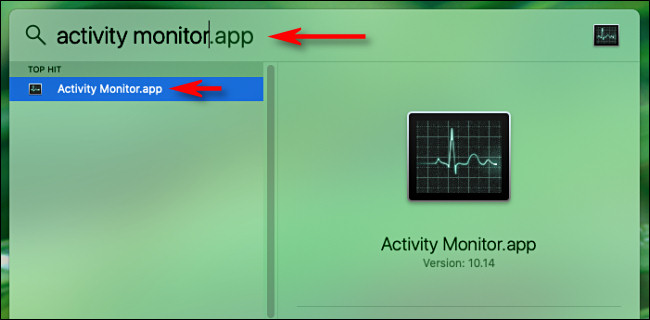
Когато се отвори Монитор на активността, щракнете върху раздела „Енергия“.
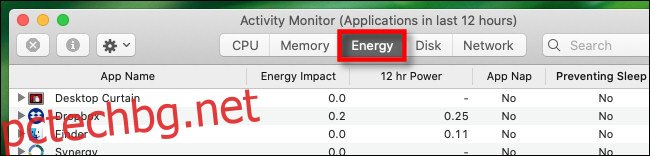
В раздела „Енергия“ ще видите списък с активни процеси (приложения и фонови системни функции) с информация за тяхното енергийно въздействие. Потърсете заглавка на колона с надпис „Предотвратяване на заспиването“ и щракнете върху нея.
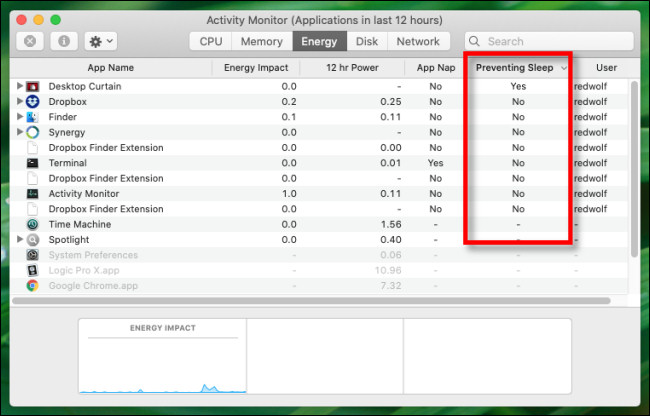
Ако видите „Да“, посочено в колоната „Предотвратяване на заспиване“, тогава вашият Mac няма автоматично да включи режим на заспиване, докато този процес все още е активен. Ако това е процес, който разпознавате, можете да изчакате да приключи активна задача или да опитате да „затворите“ приложението. Ако това е процес, който не се държи както очаквате или отказва да приключи, можете да го принудите да спре.
За да принудите процес да се затвори в Activity Monitor (в който и да е раздел), изберете процеса в списъка и щракнете върху бутона „Стоп“, който изглежда като малък осмоъгълник с „X“ вътре.
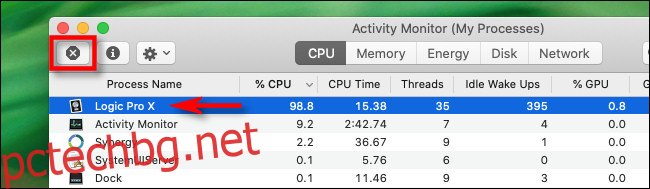
Когато Activity Monitor ви помоли да потвърдите, щракнете върху „Принудително изход“. След това, ако този процес е единственото нещо, което пречи на режима на заспиване на вашия Mac да се включи, тогава вашият Mac трябва да заспи следващия път, когато го очаквате.
Ако вашият Mac все още не спи
Ако не сте намерили приложение, предотвратяващо заспиването, посочено в Activity Monitor, можете да се задълбочите в проблема с помощта на инструмент от командния ред, наречен pmset. Този инструмент обаче изисква много по-задълбочено опит за отстраняване на неизправности на Mac, за да разберете причината за проблема със съня.
Каквото и да се случи, не оставайте будни цяла нощ, опитвайки се да го разберете – не забравяйте да поспите сами. Ако имате проблеми, опитайте чаша топло мляко. Късмет!